Les applications de la suite Microsoft Office offrent la solution la plus simplemoyen de personnaliser le ruban, les onglets et la barre d'outils d'accès rapide, mais que faire si vous devez installer une nouvelle copie d'Office ou utiliser ces personnalisations sur un autre système? Office 2010 vous permet d'exporter / importer des personnalisations. Dans cet article, nous vous expliquerons la procédure d'exportation / importation de personnalisations du ruban et de la barre d'outils d'accès rapide.
Pour commencer, ouvrez une application Office pour laquelle voussouhaitez exporter les onglets du ruban et les paramètres de la barre d'outils d'accès rapide. Par exemple, nous avons ouvert Excel 2010, contenant des onglets personnalisés tels que; Barre d'outils Outlook, Nouveau et Développeur et accès rapide ayant ajouté des commandes.

Pour utiliser Excel avec tous ces onglets personnalisés et la barre d'outils d'accès rapide sur un autre système, vous devez d'abord exporter les paramètres du ruban. Accédez au menu Fichier et cliquez sur Les options.
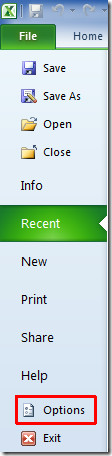
Dans la barre latérale gauche, sélectionnez Personnaliser le ruban et depuis la fenêtre de dialogue principale, sous Personnalisations et depuis Importer / Exporter options, cliquez Exporter toutes les personnalisations.
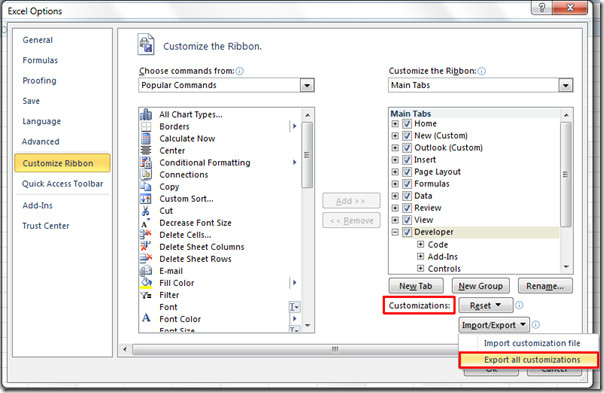
Enregistrer le fichier apparaîtra, cliquez sur Enregistrer pour exporter les personnalisations.
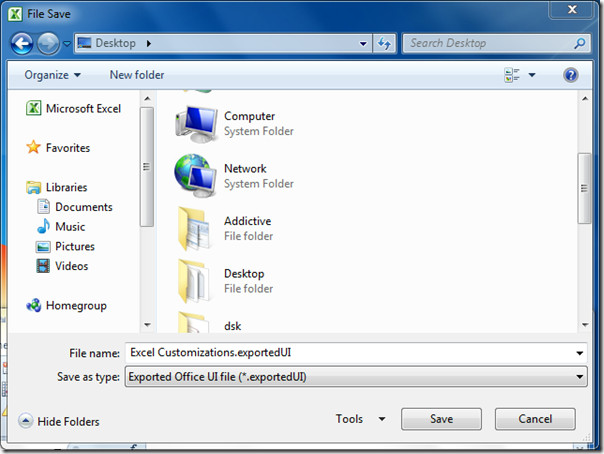
Maintenant, pour importer ces paramètres sur un autre système exécutant Excel 2010. Ouvrez la fenêtre Excel, dans le menu Fichier, cliquez sur Options pour accéder à la boîte de dialogue Options Excel. Du côté gauche, sélectionnez Personnaliser le ruban et depuis la fenêtre de dialogue principale, sous Personnalisations et depuis Importer / Exporter options, cliquez Importer un fichier de personnalisation.
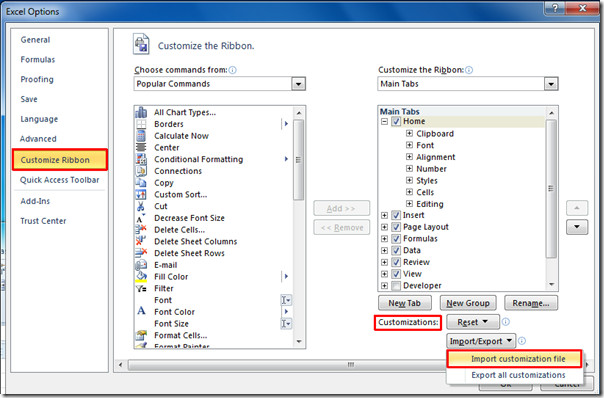
Accédez à l'emplacement où réside le fichier d'exportation, sélectionnez-le et cliquez sur Ouvrir.
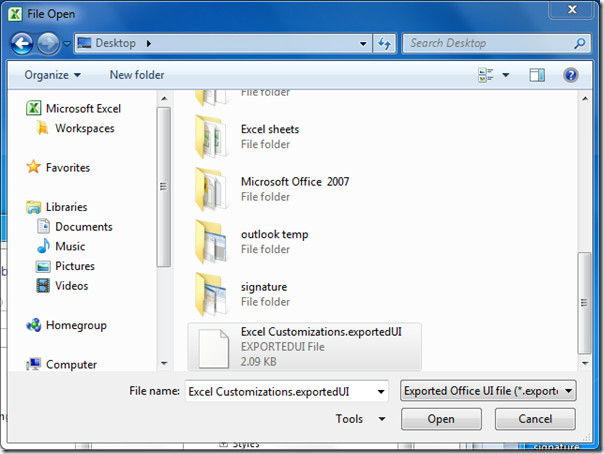
Au clic, il affichera tous les onglets du ruban enregistrés et les commandes de la barre d'outils d'accès rapide.

Suivez la même procédure pour les autres applications Office, telles que Word, Outlook, Access, OneNote, etc.













commentaires